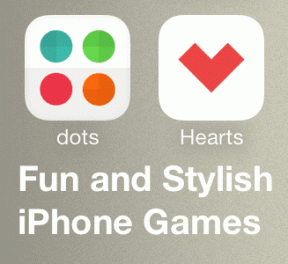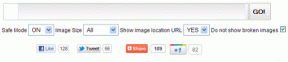8 הדרכים המובילות לתקן את התרוקנות הסוללה באנדרואיד 13
Miscellanea / / April 05, 2023
עדכון אנדרואיד 13 האחרון של גוגל היה סיוט עבור מאמצים מוקדמים - בעצם בעלי טלפון Pixel. לרבים יש דיווח על שימוש חריג בסוללה לאחר התקנת אנדרואיד 13 העדכנית ביותר לִבנוֹת. אם אתה חווה את אותו הדבר בטלפון שלך, קרא יחד כדי לפתור בעיות של ריקון הסוללה באנדרואיד 13.

אנדרואיד 13 מביאה שדרוגים מבורכים כמו שיפורים ב-Material You, תכונות אבטחה ותוספות נסתרות של איכות חיים. עם זאת, העדכון חזר למספר מאמצים מוקדמים. אתה תתקשה ליהנות מתכונות אנדרואיד 13 רק כשהטלפון שלך לא יכול להישאר ער וסוללה ממשיכה להתרוקן.
1. סמן אפליקציות פעילות וסגור אותן
אנדרואיד 13 מביאה דרך חדשה לבדוק את האפליקציות הפעילות פועלות ברקע. כלומר, אתה יכול לבדוק אילו אפליקציות נשארות ערות כל הזמן ולצרוך שימוש בסוללה. בדרך כלל, VPN, לוח כתיבה, ניטור נתונים ואפליקציות אחרות (כמו Microsoft Phone Link) פועלות כל הזמן ברקע. לפעמים גם אפליקציות לא רצויות רצות כל הזמן ברקע כדי לעקוב אחר פעילות המכשיר שלך. בצע את השלבים הבאים כדי לבדוק אפליקציות כאלה ולסגור אותן.
שלב 1: החלק מטה כדי לחשוף את מרכז ההודעות בטלפון האנדרואיד שלך.
שלב 2: החלק שוב למטה ובדוק את מספר האפליקציות מלבד ציוד ההגדרות.

שלב 3: הקש עליו כדי לפתוח את החלון הקופץ של אפליקציות פעילות. בדוק שרשימת האפליקציות פעילה ופועלת, גם כאשר אינך משתמש בהן.
שלב 4: לחץ על כפתור עצור לצד אפליקציות שאינך משתמש בהן או שאינך זקוק לה והבחין בשיפורים בחיי הסוללה של הטלפון שלך.
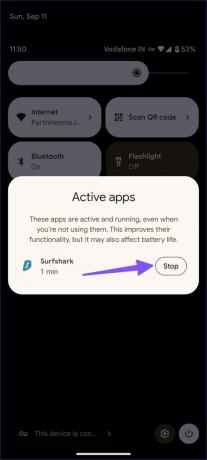
2. הגבל אפליקציות
ראשית, עליך לבדוק אילו אפליקציות אחראיות לריקון הסוללה בטלפון שלך. אתה יכול להשתמש בתפריט ברירת המחדל של הסוללה ולהגביל תפריטים מיותרים מתפריט המידע של האפליקציה.
שלב 1: החלק את מסך הבית למעלה כדי לפתוח את תפריט מגירת האפליקציות.
שלב 2: פתח את אפליקציית ההגדרות.

שלב 3: בחר סוללה ופתח את השימוש בסוללה מהתפריט הבא.
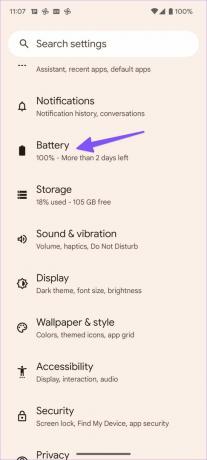

שלב 4: בדוק אילו אפליקציות מובילות כל הזמן את הרשימה בשימוש בסוללה.
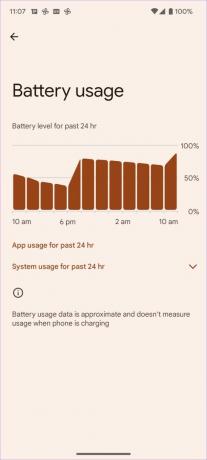
שלב 5: חזור למסך הבית. מצא אפליקציות אשמים ולחץ עליהן לחיצה ארוכה כדי לפתוח את תפריט מידע האפליקציה.

שלב 6: גלול אל סוללה.

שלב 7: הקש על כפתור הבחירה לצד מוגבל, ואתה מוכן.

חזור על אותו הדבר עבור כל האפליקציות הללו.
3. לאלץ עצירה של אפליקציות לא רלוונטיות
ייתכן שתזדקק לאפליקציות ספציפיות מדי פעם. אינך רשאי להשתמש באפליקציות של משלוחי מזון, מוניות או מובילים מדי יום, אך לדרוש אותן פעמיים או שלוש בחודש. אתה יכול להכריח עצירה של אפליקציות כאלה ברקע. הנה איך.
שלב 1: לחץ לחיצה ארוכה על סמל אפליקציה ופתח את תפריט המידע.

שלב 2: בחר בכוח עצירה ואשר את ההחלטה שלך.
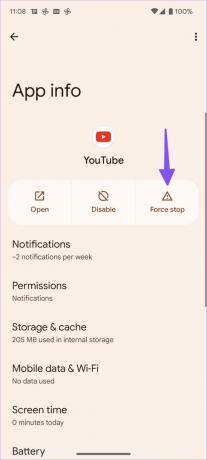
4. אפס את הגדרות הרשת
עקב תצורת הגדרות רשת שגויה או מיושנת במהלך או אחרי עדכון אנדרואיד 13, אתה עלול להתמודד עם ריקון סוללה חריג. זה אומר שכרטיס ה-SIM בטלפון שלך מנסה נואשות להיצמד לרשת טובה, אבל בסופו של דבר צורך הרבה מיץ סוללה כדי לסרוק ולחפש רשת כזו. הגיע הזמן לאפס את הגדרות הרשת בטלפון האנדרואיד שלך.
שלב 1: פתח את ההגדרות בטלפון אנדרואיד שלך.
שלב 2: גלול אל מערכת.

שלב 3: פתח את אפשרויות איפוס.
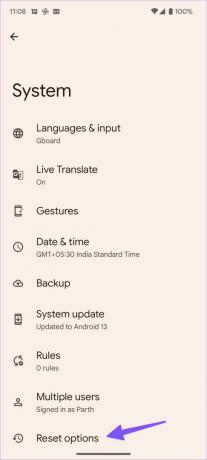
שלב 4: הקש על 'אפס Wi-Fi, נייד ו-Bluetooth' ואשר אותו מהתפריט הבא.


5. השתמש במצב שעת שינה
מצב שעת השינה הוא חלק מ-Digital Wellbeing ב-Android. זה משתיק את הטלפון שלך, מעמעם את הטפט ומשנה את המסך לשחור-לבן לפני השינה כדי לשמור על הסוללה.
שלב 1: פתח את ההגדרות באנדרואיד (עיין בשלבים למעלה).
שלב 2: גלול אל 'רווחה דיגיטלית ובקרת הורים' ופתח את 'מצב שעת שינה'.
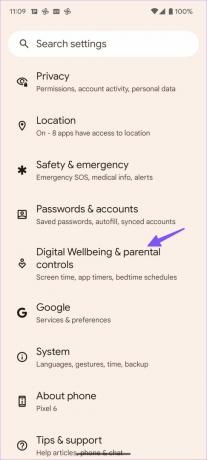
שלב 3: הרחב את 'שגרת השינה' והקש על לחצן הבחירה לצד 'השתמש בלוח זמנים'.

שלב 4: בחר זמן וימים כדי להפעיל ולהשבית באופן אוטומטי את מצב שעת השינה.


6. עדכן את מערכת ההפעלה של אנדרואיד
לאחר עדכון גדול לאנדרואיד, יצרניות הטלפונים משחררות לעתים קרובות עדכון לתיקון באגים כדי לשפר את יציבות המערכת הכוללת עבור דגמי הטלפון הקיימים שלהם.
שלב 1: פתח מערכת בהגדרות אנדרואיד (עיין בשלבים למעלה).
שלב 2: בחר עדכון מערכת והתקן עדכונים ממתינים מהתפריט הבא.

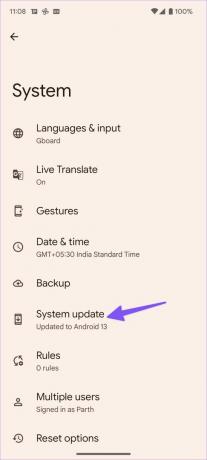
7. השתמש במצב חיסכון בסוללה
אם אתה עדיין מבחין בריקון הסוללה לאחר התקנת תיקון האבטחה האחרון, ייתכן שתנסה להפעיל את מצב חיסכון בסוללה בטלפון שלך.
שלב 1: פתח את תפריט הסוללה בהגדרות אנדרואיד (עיין בשלבים למעלה).
שלב 2: בחר 'חיסכון בסוללה'.
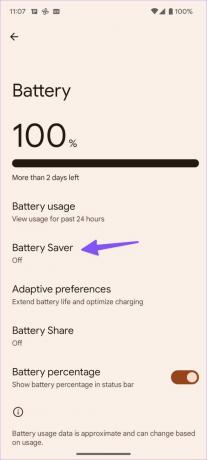
שלב 3: הפעל את החלפת מצב חיסכון בסוללה. אתה יכול גם להגדיר לוח זמנים להפעלה או ביטול של מצב חיסכון בסוללה.

אתה יכול גם להשתמש בתפריט המעבר המהיר כדי להפעיל מצב חיסכון בסוללה באנדרואיד.
8. איפוס להגדרות היצרן של טלפון האנדרואיד שלך
כאשר הפתרונות לא מצליחים לתקן את התרוקנות הסוללה בטלפון שלך, ייתכן שתרצה לבצע איפוס להגדרות היצרן. זה יסיר את כל הנתונים בטלפון שלך ותגדיר אותו למצב היצרן - באותו אופן שבו הם יוצאים מהקופסה. כך תוכל לאפס את הטלפון שלך להגדרות היצרן.
שלב 1: פתח את אפשרויות איפוס בהגדרות אנדרואיד (בדוק את השלבים למעלה).
שלב 2: בחר מחק את כל הנתונים (איפוס להגדרות היצרן).

שלב 3: הקש על מחק את כל הנתונים ואמת את החלטתך על ידי הזנת PIN של המכשיר שלך.
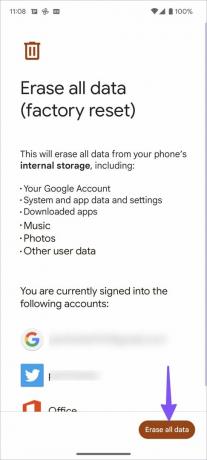
תהנה מחיי סוללה מעולים בטלפון אנדרואיד שלך
ריקון הסוללה באנדרואיד 13 יכול להשאיר טעם חמוץ למשתמשים. במקום ליהנות מתכונות חדשות, אתה נשאר לתהות לגבי בעיות חיי הסוללה בטלפון שלך. עברו על כל הטריקים שלמעלה והפסיקו את נדרי הסוללה באנדרואיד 13.
עודכן לאחרונה ב-14 בספטמבר, 2022
המאמר לעיל עשוי להכיל קישורי שותפים שעוזרים לתמוך ב-Guiding Tech. עם זאת, זה לא משפיע על שלמות העריכה שלנו. התוכן נשאר חסר פניות ואותנטי.
נכתב על ידי
פרק שאה
פרת' עבד בעבר ב-EOTO.tech כשסיקר חדשות טכנולוגיות. כרגע הוא מתמחה ב-Guiding Tech וכותב על השוואת אפליקציות, הדרכות, טיפים וטריקים של תוכנה וצולל עמוק לתוך פלטפורמות iOS, Android, macOS ו-Windows.